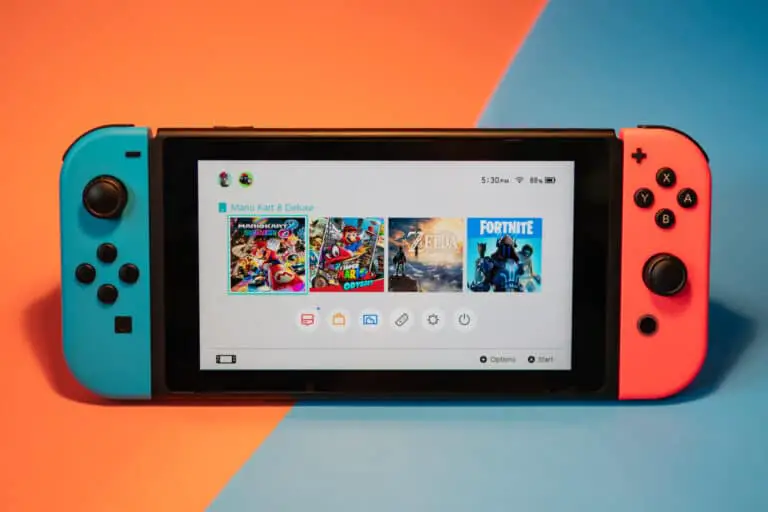Hur man fabriksåterställer Android i 4 enkla steg
© MeSSrro / Shutterstock.com
Operativsystemet Android har alltid gjort det enkelt för användare att starta om sin telefon eller formatera den när något går fel. Från det klassiska batteriet till nyare metoder har det alltid funnits ett sätt att återuppliva en trasig enhet, men fabriksåterställning bör vara det sista steget. Om du är i detta skede och vill veta hur du fabriksåterställer Android-smarttelefoner, har du kommit till rätt plats.
Vi kommer att leda dig genom fabriksåterställningsprocessen på Android-smarttelefoner oavsett om de tillverkades av Samsung, OnePlus eller ett annat företag. Vi har också sammanställt en lista med tips att prova innan du tar till formatering av en telefon, samt en checklista för förformatering.
Vad är fabriksåterställning på Android?
De flesta enheter med ett operativsystem låter dig återställa dem, oavsett om det är en PC, spelkonsol, smart-TV eller smartphone. Funktionen "återställning" är gemensam för alla typer av teknik, men en fabriksåterställning tar saker till en annan nivå.
Om du gör en mjuk omstart på en TV eller surfplatta raderas ingen data och du förlorar inga inställningar. När du utför en fabriksåterställning återgår enheten till fabriksinställningarna. Det betyder att det raderar allt du har installerat sedan du köpte enheten, och du kommer att förlora allt som inte har säkerhetskopierats.
Detta kan innebära att du måste ange ditt lösenord igen i vissa fall, men med en smartphone eller PC kan detta resultera i en fullständig radering. Även om detta kan lösa några allvarliga problem med Android-smarttelefoner, kan det också ta lång tid att konfigurera din telefon.
Att utföra en fabriksåterställning på Android borde vara det sista steget om du har problem, men det är något alla borde göra när de överväger att sälja en smartphone. Oavsett om du vill lista din gamla surfplatta på eBay eller ge bort den till en vän, säkerställer en fabriksåterställning att ingen av dina personliga uppgifter kommer att glömmas.
Om din telefon är oanvändbar, hoppa vidare till vårt avsnitt om fabriksåterställning av Android. Om inte, vill du kolla in nästa avsnitt som kanske kan fixa problem på Android utan en fullständig återställning.
Tips för att åtgärda vanliga Android-problem
Om din telefon har anslutnings- eller laddningsproblem, kanske du tror att en fabriksåterställning kan lösa problemet. Det kan säkert göra susen, men det finns många vanliga problem som är lätta att fixa utan att radera all data på din telefon.
Körs mjukvaran långsamt på din smartphone och appar som tar en evighet att ladda? Det är här optimering kommer in. Kontrollera och se hur mycket ledigt utrymme du har på din telefon och se till att den är uppdaterad med den senaste programvaran från din operatör och tillverkare. Att ta bort oönskade appar kan påskynda en telefon, vilket också kan hjälpa till med problem med batteriladdning.
Batteritiden varierar mellan smartphones, men det är inte ovanligt att se en betydande minskning när de åldras. Det största problemet har dock att göra med appar som körs i bakgrunden. Om du känner att din batteritid har fått en törn, återställ inte telefonen ännu. Istället kan du kontrollera vad som körs i bakgrunden och döda processer eller döda dem helt och hållet.
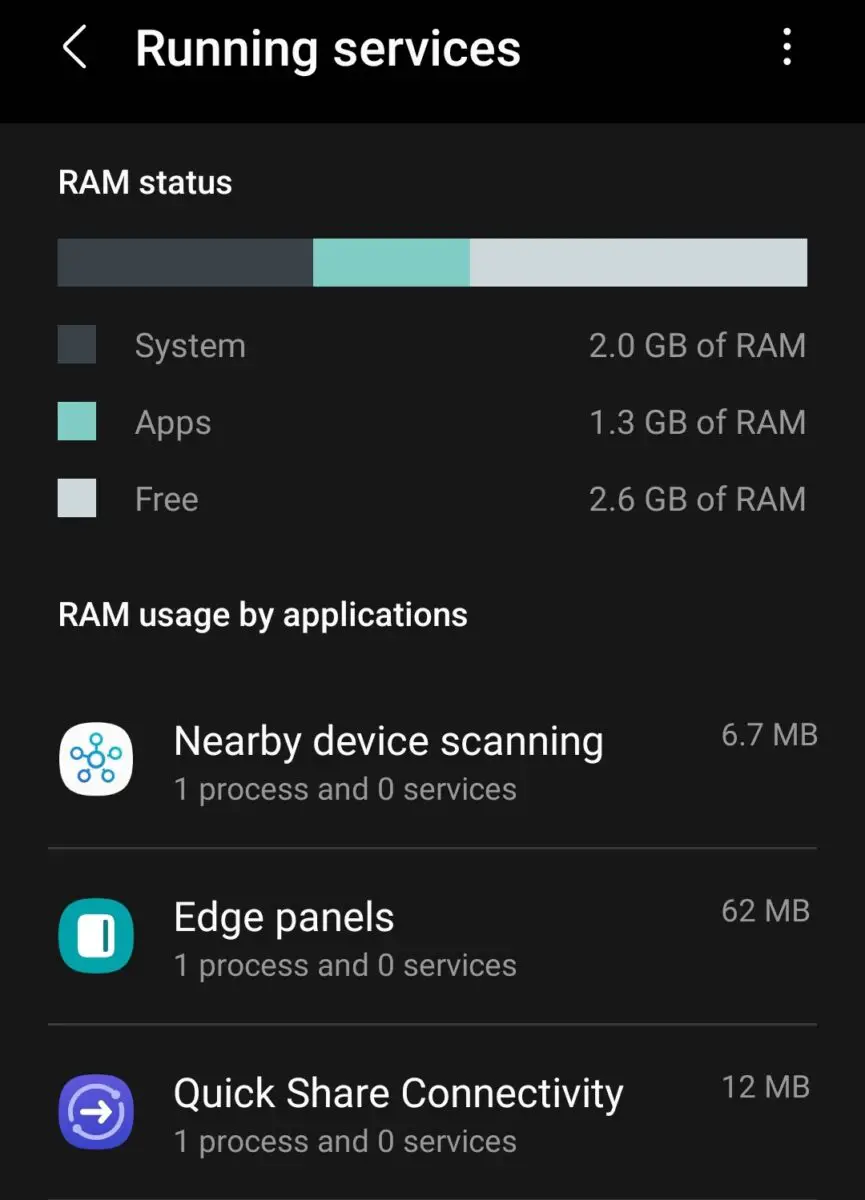
©Histoire-Informatique.com
För att göra detta måste du gå till Parametrar > systemet> Utvecklaralternativ på din Android-smarttelefon. Om du inte ser det här avsnittet kan du komma åt det genom att gå till " Om telefonen och tryck på byggnumret tills alternativet är upplåst. Appar kan köras i bakgrunden utan att du vet, vilket innebär att de också kan orsaka anslutningsproblem.
Dessa appar kan ladda din mobildata eller Wi-Fi-signal tillsammans med systemresurser. Detta är också ett område där ditt hems router eller enheten du försöker ansluta till kan ha problem. Se alltid till att firmwaren är uppdaterad på din smartphone, routrar och andra smarta enheter. Om allt annat misslyckas, gå till avsnittet Återställ på din smartphone.
Därifrån kan du utföra en återställning av dina nätverksinställningar eller radera alla inställningar på din enhet. Detta tar bort Wi-Fi-nätverk, Google-konton och annan personlig data, men tar inte bort appar, foton eller annan information. Detta kan fixa många Android-problem och du behöver inte hårdåterställa din smartphone.
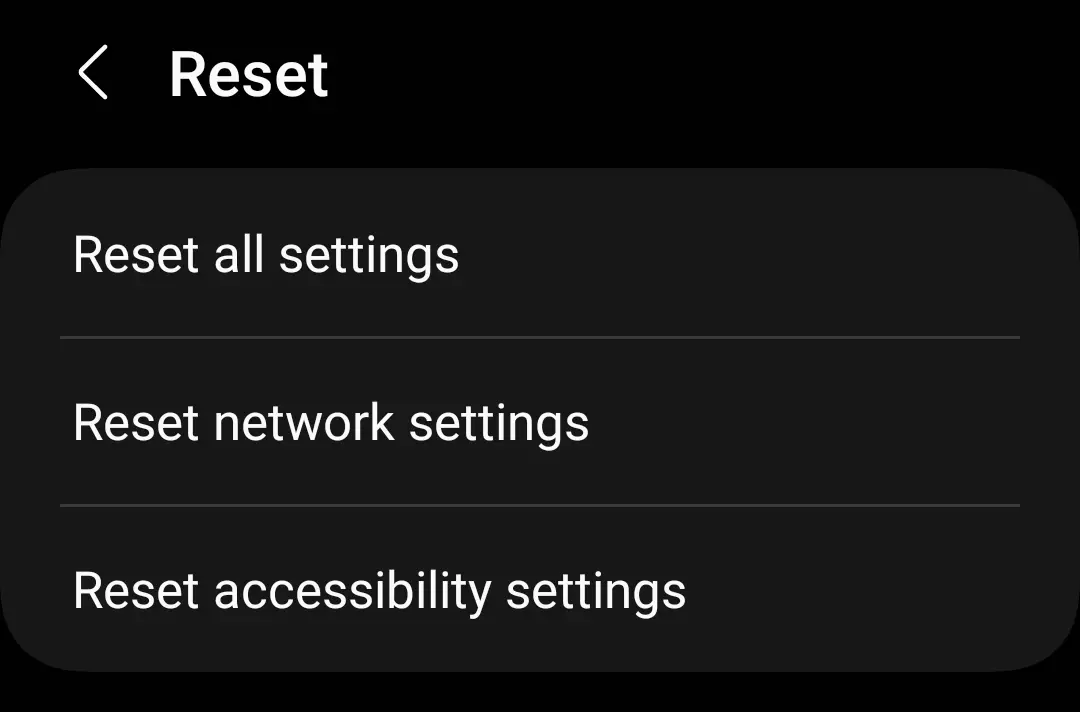
©Histoire-Informatique.com
Hur man fabriksåterställer Android-smartphones
När du är redo att återställa Android på din smartphone eller surfplatta är det första du bör göra att säkerhetskopiera all viktig data.
Du kan alltid ladda ner appar och spel igen, men du vill säkerhetskopiera foton och annan data om du inte har sparat dem i molnet. När du är nöjd med att du har sparat allt du vill behålla, se till att din enhet är fulladdad och följ dessa steg.
Steg 1: Öppna appen Inställningar
Ta din smartphone eller surfplatta och leta reda på Parametrar Ansökan. Du hittar ikonen på din appskärm, i rullgardinsmenyn eller i sökfältet.
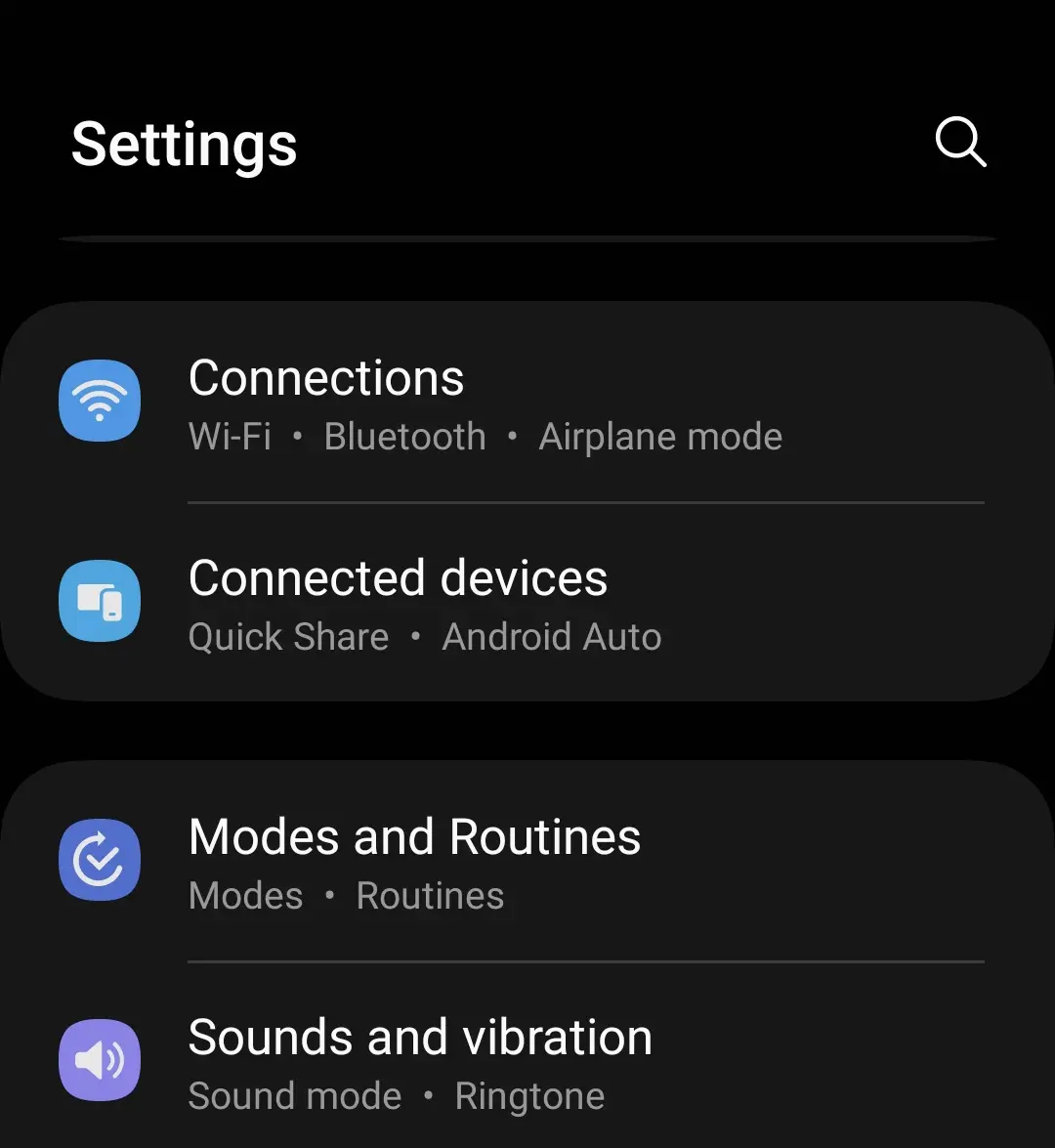
©Histoire-Informatique.com
Steg 2: Fabriksåterställning
Vad du ser på den här skärmen kan variera beroende på tillverkare, men leta efter ett avsnitt med en Återställ fungera. På Samsung-enheter hittar du den under Riktning généralemen du kan också använda sökfunktionen från menyn Inställningar.

©Histoire-Informatique.com
Steg 3: Fabriksåterställning
Det bör finnas några återställningsalternativ på den här skärmen, men för att fabriksåterställa Android måste du välja det här avsnittet och läsa informationen noggrant. Detta kommer att berätta exakt vad som kommer att raderas från din enhet, inklusive alla anslutna konton.
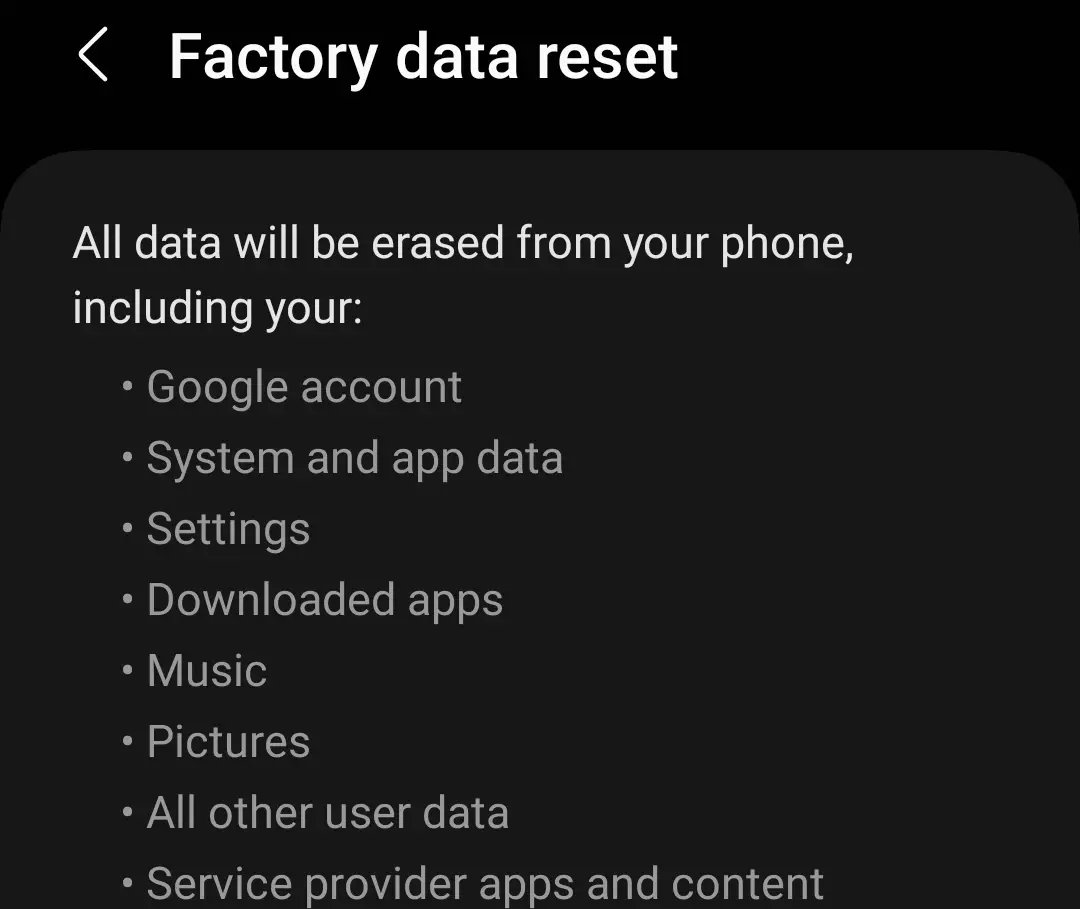
©Histoire-Informatique.com
Steg 4: Återställ telefonen
När du trycker på Återställ måste du bekräfta ditt val för att radera all data från din smartphone. Ange din PIN-kod och lösenord eller använd ditt fingeravtryck för att fortsätta. När processen väl har startat kan det ta upp till en timme.
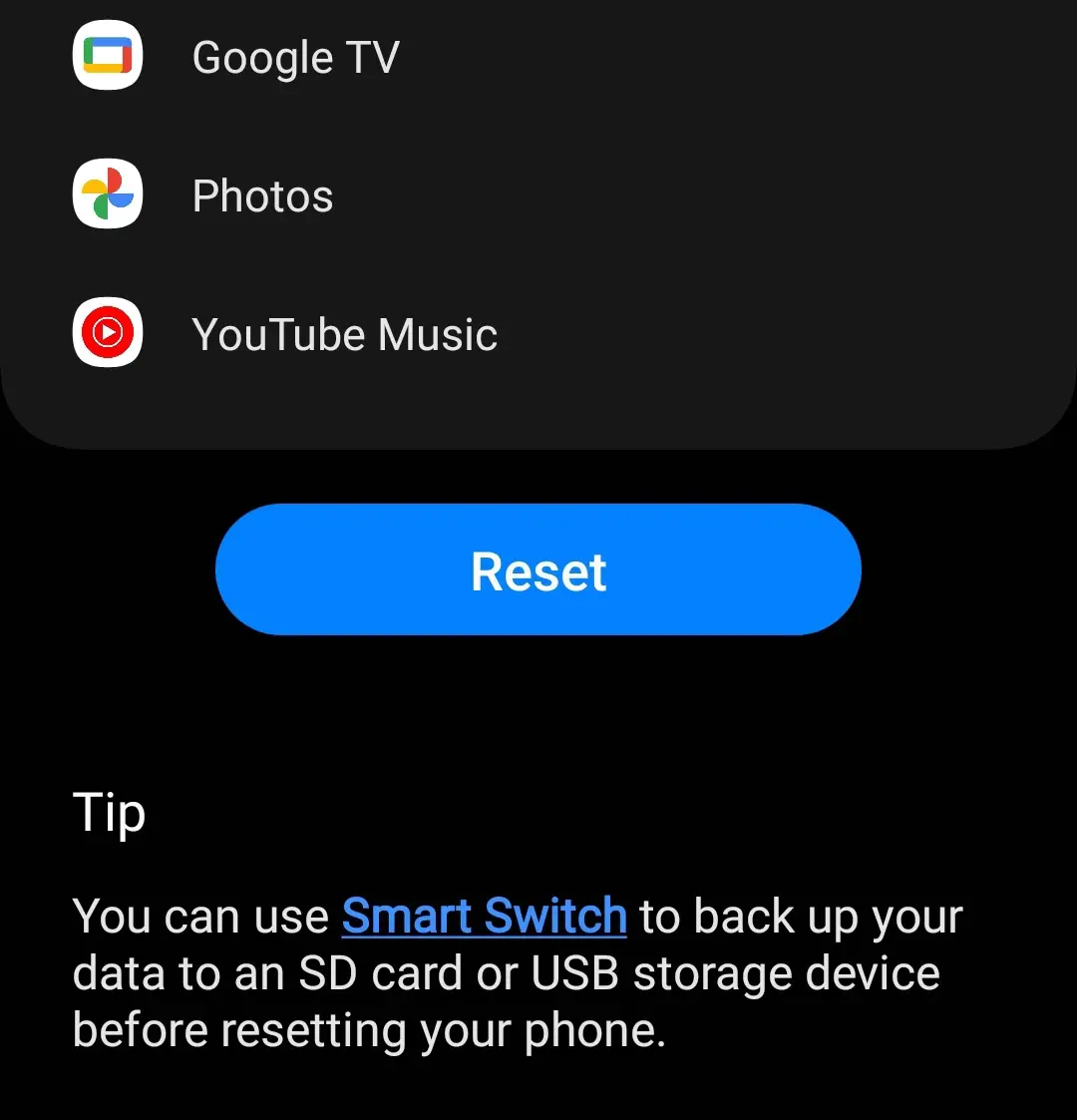
©Histoire-Informatique.com
Hur man fabriksåterställer Android med återställningsläge
Möjligheten att utföra en fabriksåterställning kan spara dig mycket huvudvärk. Detta är också något som kan visa sig vara omöjligt att göra på vissa smartphones. Om din telefon är en komplett tegelsten utan ström, kommer den här metoden inte att fungera.
Om du inte kan komma åt inställningsmenyn för att återställa telefonen finns det en annan lösning. Du kan fabriksåterställa nästan vilken Android-smarttelefon som helst så länge den har några knappar.
Steg 1: Gå in i återställningsläge
Med din smartphone avstängd, tryck och håll ned knappen Sätt upp ljudet et effekt tills du känner att din smartphone vibrerar och ser Android-återställningsskärmen. Släpp sedan knapparna för att komma åt den här menyn. Det fungerar på enheter från Samsung och andra tillverkare, men tangentkombinationen kan variera något.
Steg 2: torka data/fabriksåterställning
Använd telefonens volymknappar och navigera tills du ser avsnittet markerat Torka data / fabriksåterställning. Tryck på ström- eller sidoknappen för att bekräfta ditt val.
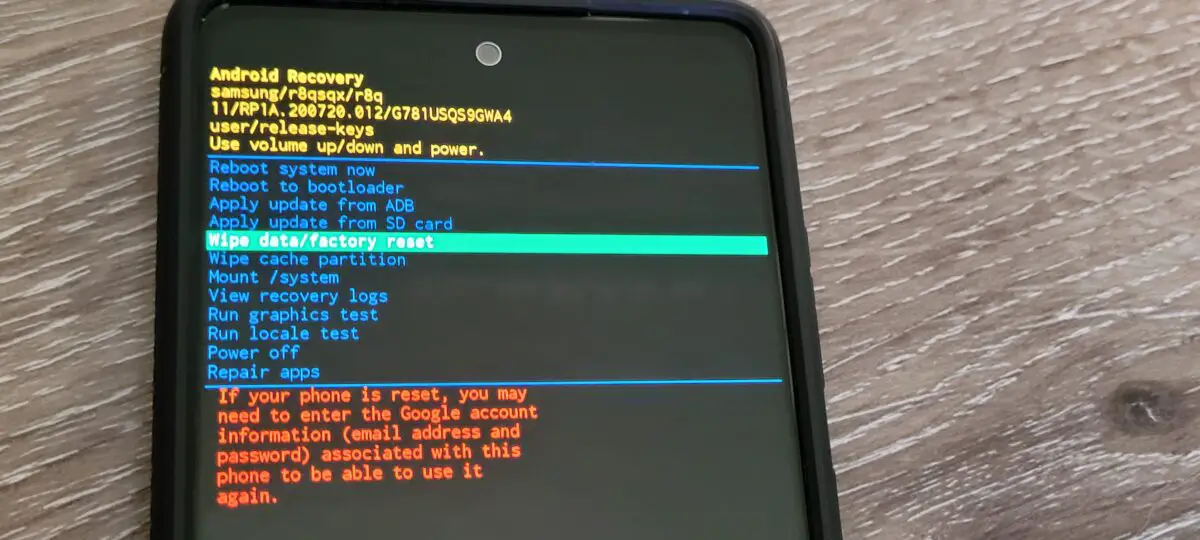
©Histoire-Informatique.com
Steg 3: börja formatera
I den här menyn har du möjlighet att återställa eller avbryta. Om din data är säkerhetskopierad och du är redo, välj Fabriksåterställning av data och låt processen starta. När du är klar kan du välja Starta om systemet nu.
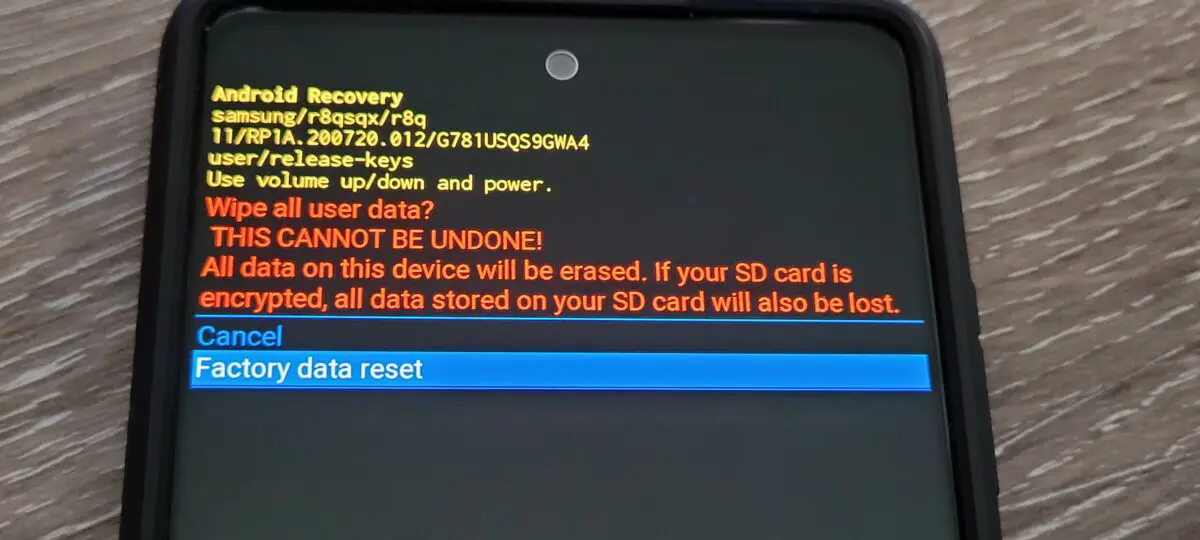
©Histoire-Informatique.com
Slutsatsen
Tillverkare kan ha gjort batteritiden till ett minne blott, men Android gör det lättare att starta om och återställa smartphones. En Android-fabriksåterställning är också det första du vill göra innan du handlar med en enhet eller säljer den online.
Hur man fabriksåterställer Android i 4 enkla steg FAQ (vanliga frågor)
Tar en Android-fabriksåterställning bort aktuella uppdateringar?
Nej, även om den raderar appar och data kommer din telefon att återgå till den senaste Android-versionen du installerade efter att den har återställts.
Hur mycket batterikraft behöver du innan fabriksåterställning av Android-smartphones?
De flesta tillverkare rekommenderar användare att ha minst 70 % laddning innan de utför en fabriksåterställning.
Kan du återställa data efter en fabriksåterställning?
Endast om du har säkerhetskopierat den med en återställningsfil på din enhet. Annars raderas data och applikationer från telefonen eller surfplattan.
Har du fastnat på en telefon efter en fabriksåterställning?
Det beror på tillverkaren och telefonens konfiguration, men många kräver någon form av auktorisation innan du kan använda telefonen igen.
Kommer en fabriksåterställning på Android att ta bort virus från en telefon eller surfplatta?
Ja, det raderar helt data och återställer en enhet till dess fabrikstillstånd, även om rotade enheter kan vara ett undantag.
Vad ska jag ladda ner igen efter en fabriksåterställning?
Du måste ladda ner alla appar och spel du hade på din telefon innan du återställer den, men vissa tillverkare gör den här uppgiften enklare. Du kan också kontrollera vad som har installerats via ditt Google Play-konto.